Reactでリストソートを実装する方法
リストの並べ替えを実装するための React メソッド: 1. 全体を順序なしリストに設定し、サブ要素を li に配置します; 2. 「Radio.Group」で Radio を移動します; 3. arrayMoveImmutable を介して配列の並べ替え関数を使用します。リストを並べ替えるのに使用できます。

このチュートリアルの動作環境: Windows 10 システム、react18.0.0 バージョン、Dell G3 コンピューター。
反応カスタム ドラッグ アンド ドロップ ソート リスト
1. 背景
社内で開発していた頃最近、フォームをカスタマイズする必要があることに遭遇しました。カスタム フォームのラジオとチェック オプションでは、ユーザーがドラッグ アンド ドロップの並べ替えをカスタマイズする必要があります。1 週間さまざまな情報を確認し、実践した後、まとめを書きます!
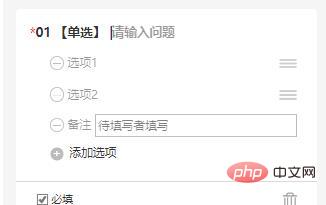
2. 実践
一連のクエリの後、React Sortable と array-move でこの機能を実現できることがわかりました。

公式 Web サイトのリンクを添付しますReact Sortable Higher-order Components
対応する git ソース コードhttps:// www.php .cn/link/64bba6f0069347b04a9de74a54352890
公式 Web サイトの事例から学び、対応する需要開発を開始してください。
実装には 3 つの主要コンポーネントが必要です。
1, SortableContainer 全体としての移動を実現するコンテナ
<sortablecontainer>
{
radioList.map((item,index)=>{
return(
<sortableitem></sortableitem>
)
})
}
</sortablecontainer>全体を順序なしリストに設定し、簡単にするために li にサブ要素を配置します。私たちの仕分け!
const SortableContainer = sortableContainer(({children}) => {
return - {children}
onSortEnd 移動完了後に実行される関数
const onSortEnd = ({oldIndex, newIndex}) => {
var arry1 = arrayMoveImmutable(radioList,oldIndex,newIndex)
setRadioList(arry1);
};useDragHandle 移動したコントロール(フォーカス) --- 書く必要はありません必要ない場合はそれを実行してください
const DragHandle = sortableHandle(() => <unorderedlistoutline></unorderedlistoutline>);
<br>
2. SortableItem 移動オブジェクト
const SortableItem = sortableElement(({item,num}) => (
オブジェクトは自分で構築する必要があります。ここには要素がたくさんあるため、より複雑に見えます。
私たちの要件は、Radio.Group に Radio を移動することです。したがって、Radio を SortableItem にカプセル化します。
このうち、受け入れられるパラメータはカスタマイズ可能ですが、
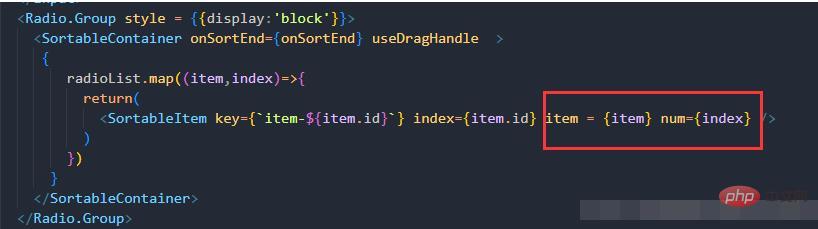
内の名前に対応する必要があり、パラメータ名としてインデックスを使用することはできません。
3. arrayMoveImmutable 配列並べ替え関数
const onSortEnd = ({oldIndex, newIndex}) => {
var arry1 = arrayMoveImmutable(radioList,oldIndex,newIndex)
setRadioList(arry1);
};arrayMoveImmutable 関数は 3 つのパラメーターを受け取ります。1 つは演算の配列、1 つは演算要素の元のインデックス、もう 1 つは演算要素の元のインデックスです。新しい操作要素はインデックスに配置されます。この関数は移動された配列を返します。
3. 全体的な効果
したがって、コード全体の操作手順は終了です。インポートされていないパッケージは、npm を使用して自分でインストールする必要があります。
import React, { useState,useEffect } from "react";
import { Input,Radio, Button,Space,Checkbox,Form } from "antd";
import { DeleteOutline, CloseCircleOutline,UnorderedListOutline } from 'antd-mobile-icons'
import { Dialog, Toast, Divider } from 'antd-mobile'
import {
sortableContainer,
sortableElement,
sortableHandle,
} from 'react-sortable-hoc';
import {arrayMoveImmutable} from 'array-move';
const RadioComponent = (props) => {
const {onDelete,onListDate,componentIndex,setIsEdit,isEdit,componentTitle,componentDate,previewVisible} = props;
const [radioList,setRadioList] = useState([])
const [remark, setRemark] = useState(false)
const [required, setRequired] = useState(false)
const [radioTitle, setRadioTitle] = useState('')
const [id, setId] = useState(2)
const [radioId, setRadioId] = useState(111211)
useEffect(()=>{
if(componentDate !== undefined){
setRadioList(componentDate)
}else{
setRadioList([{id:0,value:''},{id:1,value:''}])
}
},[componentIndex])
useEffect(()=>{
if(isEdit === false && previewVisible === undefined){
onListDate(radioList,radioTitle,required,remark)
}
},[isEdit])
const onChange = (e) => {
console.log(e.target.value);
setRequired(e.target.checked)
};
// 添加备注
const addRemark = ()=>{
setRemark(true)
}
// 删除备注
const deleteRemark = ()=>{
setRemark(false)
}
// 删除选项
const deleteRadio = (item)=>{
console.log(item);
if(radioList.indexOf(item) > -1){
radioList.splice(radioList.indexOf(item),1)
}
setRadioList([...radioList])
}
const SortableItem = sortableElement(({item,num}) => (
- {children}

推奨学習: 「react ビデオ チュートリアル 」
以上がReactでリストソートを実装する方法の詳細内容です。詳細については、PHP 中国語 Web サイトの他の関連記事を参照してください。

ホットAIツール

Undresser.AI Undress
リアルなヌード写真を作成する AI 搭載アプリ

AI Clothes Remover
写真から衣服を削除するオンライン AI ツール。

Undress AI Tool
脱衣画像を無料で

Clothoff.io
AI衣類リムーバー

AI Hentai Generator
AIヘンタイを無料で生成します。

人気の記事

ホットツール

メモ帳++7.3.1
使いやすく無料のコードエディター

SublimeText3 中国語版
中国語版、とても使いやすい

ゼンドスタジオ 13.0.1
強力な PHP 統合開発環境

ドリームウィーバー CS6
ビジュアル Web 開発ツール

SublimeText3 Mac版
神レベルのコード編集ソフト(SublimeText3)

ホットトピック
 7569
7569
 15
15
 1386
1386
 52
52
 87
87
 11
11
 28
28
 107
107
 React と WebSocket を使用してリアルタイム チャット アプリを構築する方法
Sep 26, 2023 pm 07:46 PM
React と WebSocket を使用してリアルタイム チャット アプリを構築する方法
Sep 26, 2023 pm 07:46 PM
React と WebSocket を使用してリアルタイム チャット アプリケーションを構築する方法 はじめに: インターネットの急速な発展に伴い、リアルタイム コミュニケーションがますます注目を集めています。ライブチャット アプリは、現代の社会生活や仕事生活に不可欠な部分になっています。この記事では、React と WebSocket を使用して簡単なリアルタイム チャット アプリケーションを構築する方法と、具体的なコード例を紹介します。 1. 技術的な準備 リアルタイム チャット アプリケーションの構築を開始する前に、次のテクノロジとツールを準備する必要があります。 React: 構築用の 1 つ
 React フロントエンドとバックエンドの分離ガイド: フロントエンドとバックエンドの分離と独立したデプロイメントを実現する方法
Sep 28, 2023 am 10:48 AM
React フロントエンドとバックエンドの分離ガイド: フロントエンドとバックエンドの分離と独立したデプロイメントを実現する方法
Sep 28, 2023 am 10:48 AM
React フロントエンドとバックエンドの分離ガイド: フロントエンドとバックエンドの分離と独立したデプロイメントを実現する方法、特定のコード例が必要です 今日の Web 開発環境では、フロントエンドとバックエンドの分離がトレンドになっています。フロントエンド コードとバックエンド コードを分離することで、開発作業がより柔軟かつ効率的になり、チームのコラボレーションが促進されます。この記事では、React を使用してフロントエンドとバックエンドの分離を実現し、それによって分離と独立したデプロイの目標を達成する方法を紹介します。まず、フロントエンドとバックエンドの分離とは何かを理解する必要があります。従来の Web 開発モデルでは、フロントエンドとバックエンドが結合されています。
 React と Flask を使用してシンプルで使いやすい Web アプリケーションを構築する方法
Sep 27, 2023 am 11:09 AM
React と Flask を使用してシンプルで使いやすい Web アプリケーションを構築する方法
Sep 27, 2023 am 11:09 AM
React と Flask を使用してシンプルで使いやすい Web アプリケーションを構築する方法 はじめに: インターネットの発展に伴い、Web アプリケーションのニーズはますます多様化および複雑化しています。使いやすさとパフォーマンスに対するユーザーの要件を満たすために、最新のテクノロジー スタックを使用してネットワーク アプリケーションを構築することがますます重要になっています。 React と Flask は、フロントエンドおよびバックエンド開発用の 2 つの非常に人気のあるフレームワークであり、うまく連携してシンプルで使いやすい Web アプリケーションを構築します。この記事では、React と Flask を活用する方法について詳しく説明します。
 React と RabbitMQ を使用して信頼性の高いメッセージング アプリを構築する方法
Sep 28, 2023 pm 08:24 PM
React と RabbitMQ を使用して信頼性の高いメッセージング アプリを構築する方法
Sep 28, 2023 pm 08:24 PM
React と RabbitMQ を使用して信頼性の高いメッセージング アプリケーションを構築する方法 はじめに: 最新のアプリケーションは、リアルタイム更新やデータ同期などの機能を実現するために、信頼性の高いメッセージングをサポートする必要があります。 React はユーザー インターフェイスを構築するための人気のある JavaScript ライブラリであり、RabbitMQ は信頼性の高いメッセージング ミドルウェアです。この記事では、React と RabbitMQ を組み合わせて信頼性の高いメッセージング アプリケーションを構築する方法を紹介し、具体的なコード例を示します。 RabbitMQ の概要:
 React コード デバッグ ガイド: フロントエンドのバグをすばやく見つけて解決する方法
Sep 26, 2023 pm 02:25 PM
React コード デバッグ ガイド: フロントエンドのバグをすばやく見つけて解決する方法
Sep 26, 2023 pm 02:25 PM
React コード デバッグ ガイド: フロントエンドのバグをすばやく見つけて解決する方法 はじめに: React アプリケーションを開発するとき、アプリケーションをクラッシュさせたり、不正な動作を引き起こしたりする可能性のあるさまざまなバグに遭遇することがよくあります。したがって、デバッグ スキルを習得することは、すべての React 開発者にとって不可欠な能力です。この記事では、フロントエンドのバグを見つけて解決するための実践的なテクニックをいくつか紹介し、読者が React アプリケーションのバグをすばやく見つけて解決できるようにする具体的なコード例を示します。 1. デバッグツールの選択: In Re
 React Router ユーザーガイド: フロントエンドルーティング制御の実装方法
Sep 29, 2023 pm 05:45 PM
React Router ユーザーガイド: フロントエンドルーティング制御の実装方法
Sep 29, 2023 pm 05:45 PM
ReactRouter ユーザーガイド: フロントエンドルーティング制御の実装方法 シングルページアプリケーションの人気に伴い、フロントエンドルーティングは無視できない重要な部分になりました。 React エコシステムで最も人気のあるルーティング ライブラリとして、ReactRouter は豊富な機能と使いやすい API を提供し、フロントエンド ルーティングの実装を非常にシンプルかつ柔軟にします。この記事では、ReactRouter の使用方法と具体的なコード例を紹介します。 ReactRouter を最初にインストールするには、次のものが必要です
 React と Google BigQuery を使用して高速データ分析アプリケーションを構築する方法
Sep 26, 2023 pm 06:12 PM
React と Google BigQuery を使用して高速データ分析アプリケーションを構築する方法
Sep 26, 2023 pm 06:12 PM
React と Google BigQuery を使用して高速データ分析アプリケーションを構築する方法 はじめに: 今日の情報爆発の時代において、データ分析はさまざまな業界で不可欠なリンクとなっています。中でも、高速かつ効率的なデータ分析アプリケーションを構築することは、多くの企業や個人が追求する目標となっています。この記事では、React と Google BigQuery を使用して高速データ分析アプリケーションを構築する方法を紹介し、詳細なコード例を示します。 1. 概要 React はビルドするためのツールです
 React と Docker を使用してフロントエンド アプリケーションをパッケージ化してデプロイする方法
Sep 26, 2023 pm 03:14 PM
React と Docker を使用してフロントエンド アプリケーションをパッケージ化してデプロイする方法
Sep 26, 2023 pm 03:14 PM
React と Docker を使用してフロントエンド アプリケーションをパッケージ化およびデプロイする方法 フロントエンド アプリケーションのパッケージ化とデプロイは、プロジェクト開発の非常に重要な部分です。最新のフロントエンド フレームワークの急速な発展により、React は多くのフロントエンド開発者にとって最初の選択肢となっています。コンテナ化ソリューションとして、Docker はアプリケーションのデプロイメントプロセスを大幅に簡素化できます。この記事では、React と Docker を使用してフロントエンド アプリケーションをパッケージ化してデプロイする方法を紹介し、具体的なコード例を示します。 1. 準備 始める前に、インストールする必要があります




